 Takmer každý užívateľ má rôzne problémy so sieťou a internetom. Veľa ľudí vie, ako opraviť súbor hostiteľov, nastaviť automatické vyhľadávanie adries IP v nastaveniach pripojenia, obnoviť nastavenia protokolu TCP / IP alebo vymazať vyrovnávaciu pamäť DNS. Nie je však vždy vhodné manuálne vykonávať tieto akcie, najmä ak nie je úplne jasné, čo presne spôsobilo problém.
Takmer každý užívateľ má rôzne problémy so sieťou a internetom. Veľa ľudí vie, ako opraviť súbor hostiteľov, nastaviť automatické vyhľadávanie adries IP v nastaveniach pripojenia, obnoviť nastavenia protokolu TCP / IP alebo vymazať vyrovnávaciu pamäť DNS. Nie je však vždy vhodné manuálne vykonávať tieto akcie, najmä ak nie je úplne jasné, čo presne spôsobilo problém.
V tomto článku ukážem jednoduchý bezplatný program, pomocou ktorého môžete vyriešiť takmer všetky typické problémy s pripojením k sieti s takmer jedným kliknutím. Bude to fungovať v týchto prípadoch, ak po odstránení antivíru Internet prestane pracovať, nemôžete pristupovať k sociálnym sieťam Odnoklassniki a Vkontakte, pri otvorení stránky v prehliadači sa zobrazí správa, že sa nemôžete pripojiť k serveru DNS v mnohých iných prípadoch.
Vlastnosti opravy NetAdapter
NetAdapter Repair nevyžaduje inštaláciu a navyše pre základné funkcie, ktoré nesúvisia s meniacimi sa systémovými nastaveniami, nevyžaduje administrátorský prístup. Ak chcete mať plný prístup ku všetkým funkciám, spustite program ako správca.

Informácie o sieti a diagnostika
Po prvé, aké informácie je možné zobraziť v programe (zobrazené na pravej strane):
- Verejná adresa IP - externá adresa IP aktuálneho pripojenia
- Názov hostiteľa počítača - názov počítača v sieti
- Sieťový adaptér - sieťový adaptér, pre ktorý sú zobrazené vlastnosti
- Miestna adresa IP - interná IP adresa
- Adresa MAC - adresa MAC aktuálneho adaptéra, vpravo od tohto poľa existuje aj tlačidlo, ak potrebujete zmeniť adresu MAC
- Predvolená brána, servery DNS, server DHCP a maska podsiete sú predvolenou bránou, DNS servermi, serverom DHCP a maskou podsiete.
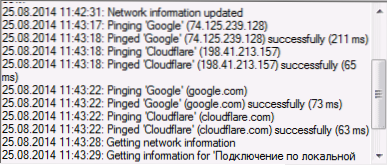
Tiež vyššie sú dve tlačidlá nad zadanými informáciami - Ping IP a Ping DNS. Kliknutím na prvú stránku sa skontroluje pripojenie k internetu odoslaním pingu na adresu Google na jej adresu IP a druhá otestuje pripojenie k službe Google Public DNS. Informácie o výsledkoch nájdete v spodnej časti okna.
Riešenie problémov so sieťou
Ak chcete opraviť tieto alebo iné problémy so sieťou, v ľavej časti programu vyberte potrebné položky a kliknite na tlačidlo "Spustiť všetky vybraté". Po vykonaní niektorých úloh je tiež potrebné reštartovať počítač. Použitie nástrojov na korekciu chýb, ako vidíte, je podobné položkám "Obnovenie systému" v antivírusovom nástroji AVZ.
Nasledujúce akcie sú k dispozícii v nástroji NetAdapter Repair:
- Uvoľnenie a obnovenie adresy DHCP - uvoľnenie a aktualizácia adresy DHCP (opätovne pripojte k serveru DHCP).
- Jasný súbor hostiteľov - jasné hostiteľské súbory. Kliknutím na tlačidlo "Zobraziť" môžete zobraziť tento súbor.
- Jasné statické nastavenia IP - vymažte statické IP pre pripojenie, nastavte voľbu "Získanie IP adresy automaticky".
- Zmeniť na službu Google DNS - nastaví adresy Google Public DNS 8.8.8.8 a 8.8.4.4 pre aktuálne pripojenie.
- Flush DNS Cache - vymaže cache DNS.
- Vyčistiť tabuľku ARP / Trasa - vymaže smerovaciu tabuľku na počítači.
- Znova načítať a uvoľniť NetBIOS - znova načítať NetBIOS.
- Vymazať stav SSL - vymaže SSL.
- Povoliť adaptéry LAN - povoliť všetky sieťové karty (adaptéry).
- Povoliť bezdrôtové adaptéry - povoliť všetky adaptéry Wi-Fi v počítači.
- Obnoviť možnosti siete Internet Bezpečnosť / Ochrana osobných údajov - obnovenie nastavení zabezpečenia prehliadača.
- Nastaviť predvolené nastavenie siete Windows Services - povoliť predvolené nastavenia pre sieťové služby Windows.
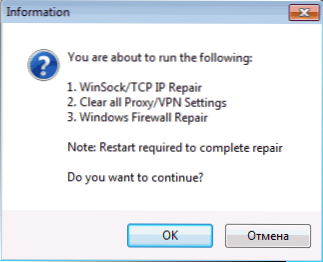
Okrem týchto krokov v hornej časti zoznamu kliknete na tlačidlo Pokročilé opravy (pokročilá oprava), obnovia sa nastavenia Winsock a TCP / IP, nastavenia servera proxy a VPN sa vyriešia, brána Brána firewall systému Windows (neviem, čo je posledná položka, ale myslím, v predvolenom nastavení).
Tu všeobecne a všetko. Môžem povedať, že pre tých, ktorí chápu, prečo to potrebuje, je nástroj jednoduchý a pohodlný. Napriek skutočnosti, že všetky tieto akcie môžu byť vykonané ručne, ich nájdenie v rámci jedného rozhrania by malo skrátiť čas potrebný na nájdenie a odstránenie problémov so sieťou.
Stiahnuť NetAdapter Opraviť všetko v jednom zo stránky.http://sourceforge.net/projects/netadapter/












